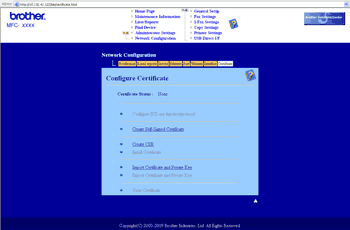Tiskový server Brother vám umožňuje používat komunikaci
SSL/TLS nastavením
certifikátu a příslušného
soukromého klíče. Tento tiskový server podporuje dvě metody certifikace. Certifikát s vlastním podpisem a certifikát vydaný
CA (vydavatelem certifikátů).
| • | Používání certifikátu s vlastním podpisem |
| • | Používání certifikátu od CA Pro instalaci certifikátu od CA existují dvě metody. Pokud již máte CA nebo chcete používat certifikát od externího důvěryhodného vydavatele certifikátů (CA): |

Poznámka
| • | Pokud hodláte používat komunikaci SSL/TLS, doporučujeme vám se nejdříve obrátit na vašeho systémového administrátora. |
| • | Tento tiskový server ukládá pouze jeden pár certifikátu a soukromého klíče, který jste nainstalovali nebo dříve importovali. Tato tiskárna přepisuje certifikát a soukromý klíč, pokud instalujete nový. |
| • | Jakmile resetujete tiskový server zpět na výrobní nastavení, instalovaný certifikát a soukromý klíč se vymaže. Pokud chcete zachovat po resetování tiskového serveru stejný certifikát a soukromý klíč, před resetováním je exportujte a poté znovu nainstalujte. (Viz Export certifikátu a soukromého klíče). |
Tuto funkci je možné konfigurovat pouze pomocí Web Based Management (webové správy) (webový prohlížeč). Postupujte podle následujících pokynů pro přístup ke stránce konfigurace certifikátu pomocí Web Based Management (webové správy).
| 1 | Spusťte webový prohlížeč. |
| 2 | Do prohlížeče zadejte adresu "http://IP adresa tiskárny/". (kde "IP adresa tiskárny" je adresa IP tiskárny nebo název uzlu.) | • | Například: http://192.168.1.2/ |
 Poznámka | • | Pokud jste upravili soubor hosts na počítači nebo používáte systém DNS (Domain Name System), můžete rovněž zadat název DNS tiskového serveru. | | • | Protože tiskový server podporuje TCP/IP a názvy NetBIOS, můžete zadat též název NetBIOS tiskového serveru. Název NetBIOS je uveden v Přehledu konfigurace sítě. Informace o tisku Přehledu konfigurace sítě najdete v části Tisk přehledu konfigurace sítě. Přidělený název NetBIOS je tvořen prvními 15 znaky názvu uzlu a standardně má tvar "BRNxxxxxxxxxxxx" pro kabelovou, případně "BRWxxxxxxxxxxxx" pro bezdrátovou síť. |
|
| 3 | Klikněte na Network Configuration (Konfigurace sítě). |
| 4 | Zadejte uživatelské jméno a heslo. Výchozí uživatelské jméno je "admin" a výchozí heslo je "access". |
| 5 | Klikněte na OK. |
| 6 | Klikněte na Configure Certificate (Konfigurace certifikátu). |
| 7 | Nastavení certifikátu můžete konfigurovat z obrazovky uvedené níže. |

Poznámka
| • | Funkce v šedé barvě a bez odkazu nejsou dostupné. |
| • | Další informace najdete v nápovědě nástroje Web Based Management (webová správa). |
Vytvoření a instalace certifikátu s vlastním podpisem
Vytvoření a instalace certifikátu s vlastním podpisem
| 1 | Klikněte na položku Create Self-Signed Certificate (Vytvořit certifikát s automatickým podpisem) na stránce Configure Certificate (Konfigurace certifikátu). |
| 2 | Zadejte hodnotu Common Name (Obecné jméno) a Valid Date (Platné datum), a poté klikněte na tlačítko Submit (Odeslat).  Poznámka | • | Délka hodnoty Common Name (Obecné jméno) nepřesahuje 64 bytů. Zadejte identifikátor typu adresa IP, název uzlu nebo název domény, který se má používat při přístupu na tuto tiskárnu pomocí komunikace SSL/TLS. Jako výchozí hodnota se zobrazí název uzlu. | | • | Jestliže používáte protokol IPPS nebo HTTPS a zadáte do URL jiný název nežli Common Name (Obecné jméno), který jste použili pro certifikát s vlastním podpisem, zobrazí se výstražná zpráva. |
|
| 3 | Nyní je certifikát s vlastním podpisem úspěšně vytvořený. |
| 4 | Pomocí pokynů uvedených na obrazovce proveďte konfiguraci ostatních nastavení zabezpečení. |
| 5 | Restartujte tiskárnu a tak konfiguraci aktivujte. |
| 6 | Nyní je certifikát s vlastním podpisem uložen do paměti tiskárny. Chcete-li používat komunikaci SSL/TLS, certifikát s vlastním podpisem je nutné instalovat také na váš počítač. Přejděte k další části. |
Instalace certifikátu s vlastním podpisem na váš počítač

Poznámka
| | Následující kroky platí pro webový prohlížeč Microsoft® Internet Explorer®. Pokud používáte jiný webový prohlížeč, řiďte se pokyny uvedeným v nápovědě pro daný webový prohlížeč. |